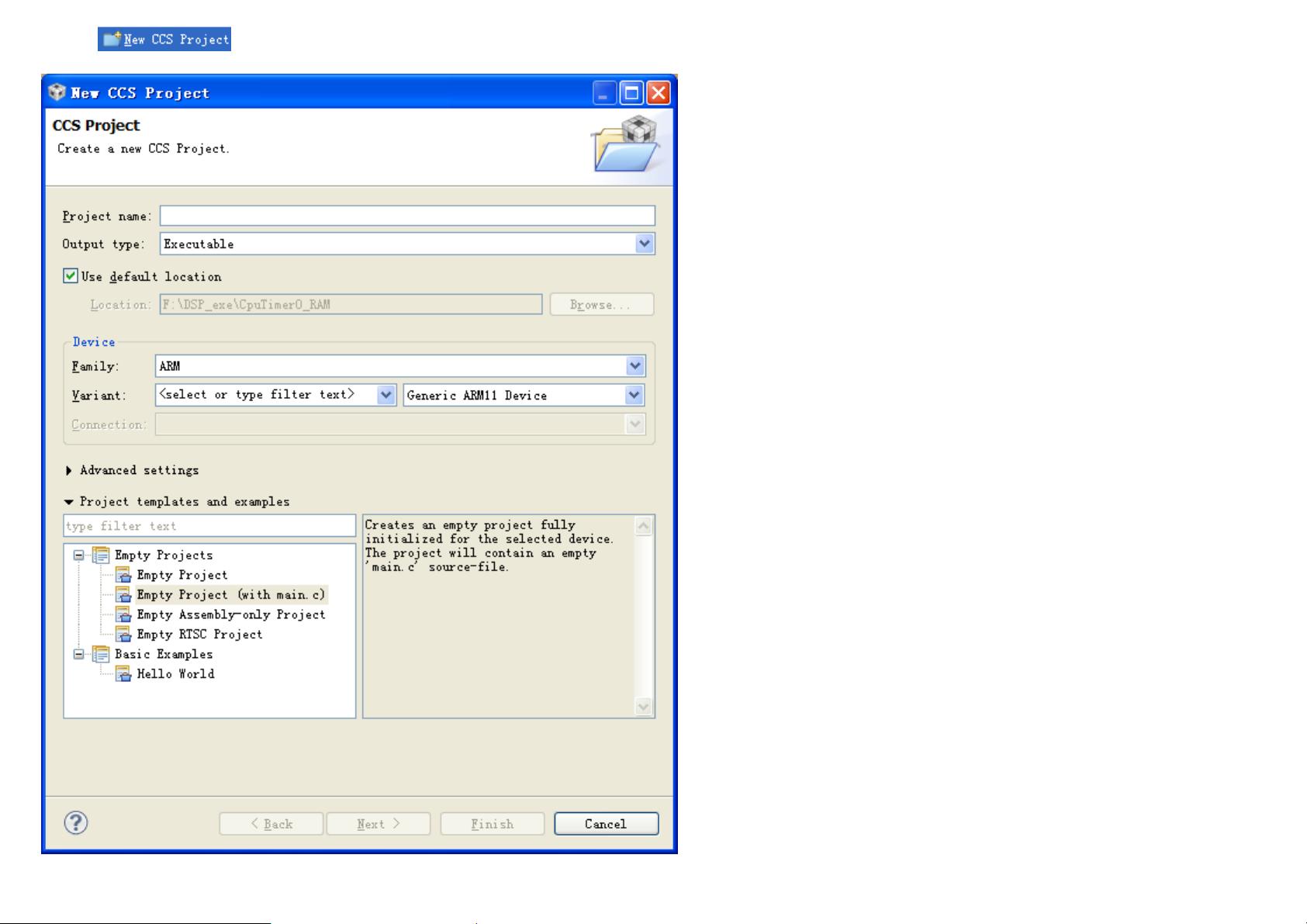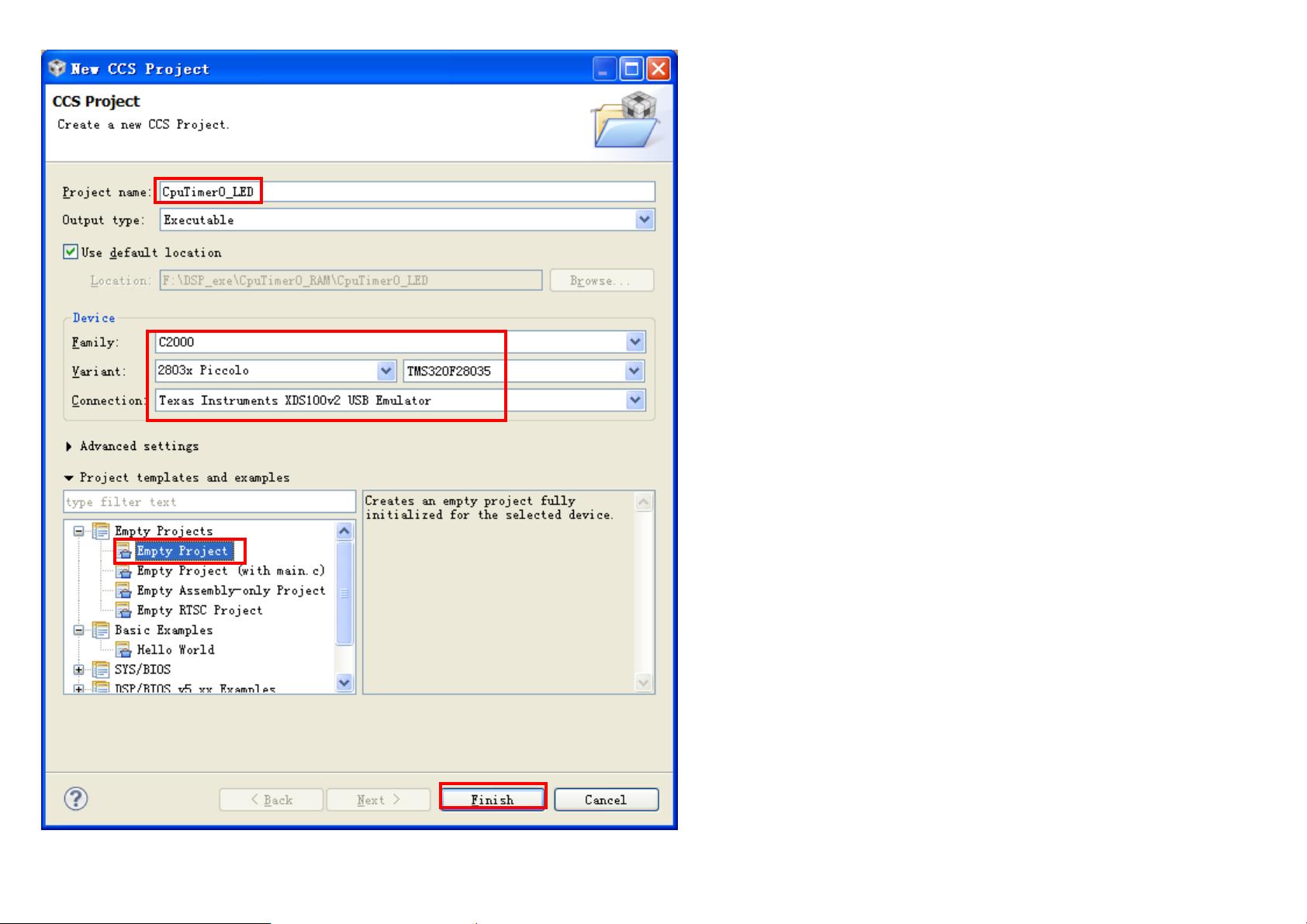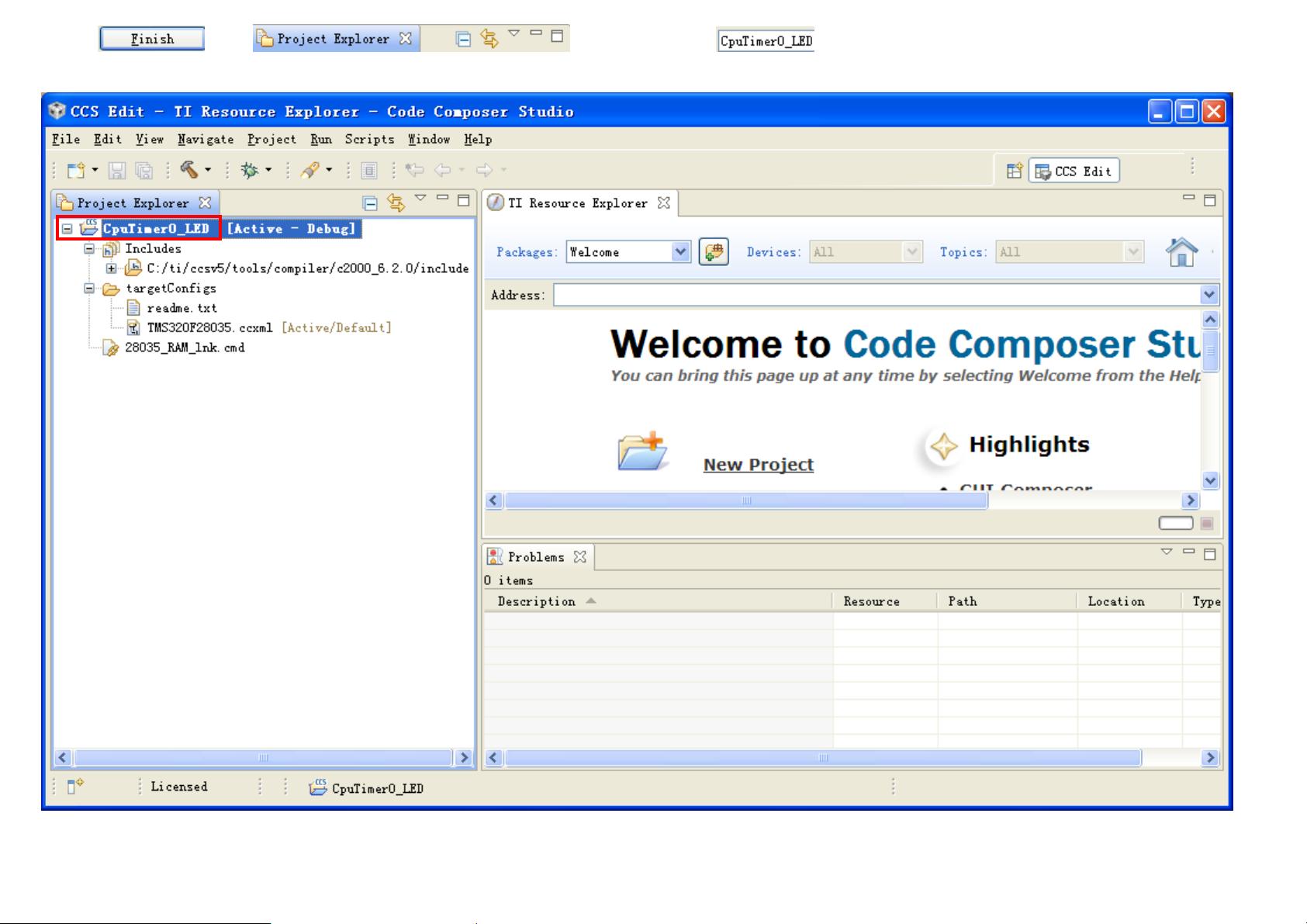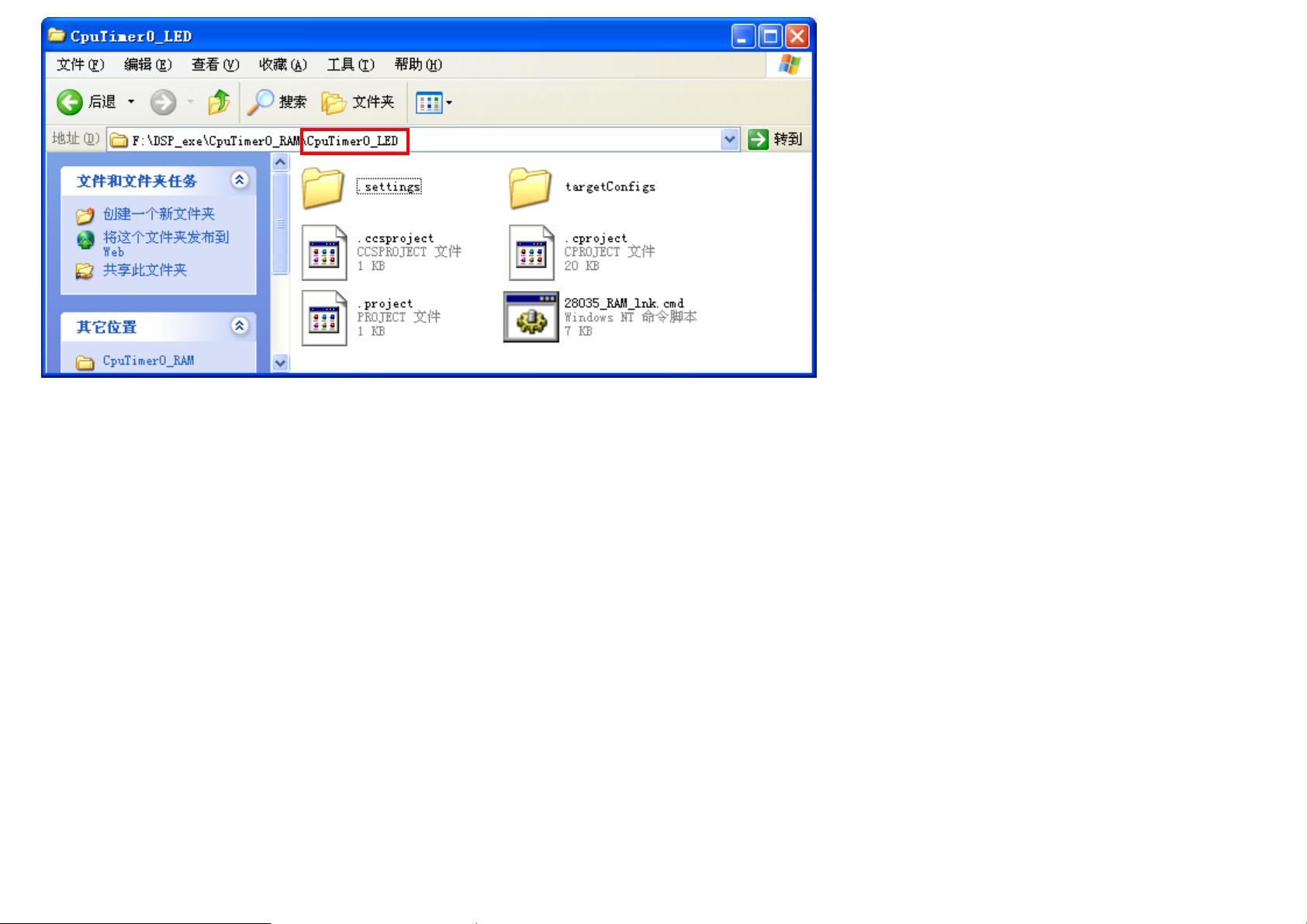CCS5.5详细操作指南:从新建工程到调试
"CCS5.5的详细操作说明"
CCS5.5是德州仪器(TI)推出的Code Composer Studio的第五个主要版本,是一款集成开发环境,专门用于开发基于TI的微控制器和数字信号处理器(DSP)的应用。本教程详细介绍了如何在CCS5.5中进行一系列操作,包括创建新工程、配置仿真器、连接硬件、烧录程序以及调试步骤。
1. **创建新工程**
- 在CCS5.5中,首先需要关闭之前打开的工程。这可以通过点击菜单栏中的相应选项或使用快捷方式来完成。
- 设置工程文件的存放路径至关重要,这可以通过`File > Switch Workspace > Other`来实现,选择一个新建的文件夹作为工作空间。
2. **配置工程**
- 新建工程时,选择`Project > New CCS Project`,然后在弹出的对话框中设定工程名称、目标处理器(如TMS320F28035)和其他相关参数。
- 工程创建后,系统会自动添加一些基础文件,如头文件和源文件,以便用户开始编写代码。
3. **创建源文件**
- 主函数源文件`main.c`是每个工程的核心,可以通过`File > New > Source File`来创建。
- 在创建过程中,指定文件名为`main.c`,选择适当的文件类型,例如C语言源文件。
4. **连接仿真器与硬件**
- 对于TMS320F28035芯片的开发板,通常使用原装的TI XDS100v2仿真器进行硬件连接和程序烧录。
- 配置仿真器涉及设置正确的串口和波特率,确保CCS5.5能识别并连接到硬件设备。
5. **烧录程序**
- 在代码编写完成后,需要将程序烧录到RAM或Flash中。在CCS5.5中,可以设置调试配置,选择相应的烧录目标(RAM或Flash),然后执行下载操作。
6. **调试**
- 使用CCS5.5的内置调试工具,可以设置断点、查看变量值、单步执行代码等,以便于理解和优化程序运行过程。
7. **打开已有工程**
- 如果需要打开已经存在的CCS5.5工程,只需从菜单栏选择`File > Open`,浏览到工程文件的位置并打开。
8. **项目管理**
- 在`Project Explorer`窗口中,可以查看和管理工程的所有文件和资源,包括添加、删除和组织文件。
CCS5.5提供了一个完整的开发平台,支持从项目创建、代码编写、硬件配置、程序烧录到调试的全过程。对于TI DSP和微控制器的开发者来说,熟练掌握CCS5.5的操作是至关重要的。通过本教程,用户可以逐步了解并掌握这些操作,从而高效地进行嵌入式系统开发。
相关推荐









老农民哇哈哈
- 粉丝: 28
最新资源
- NOKIA N9风格图标设计资源集
- 高斯过程在分类与回归中的Matlab实现代码解析
- C语言开发的EGE图像库推箱子游戏源码完整版
- 使用PyTorch实现强化学习智能体
- 探索CSS3的3D效果与动画创新
- VB转DCL生成工具VB2DCL,快速实现CAD对话框设计
- 全新花旗宝支付平台SQL版:支持二次开发的商业解决方案
- 实现仿163邮箱提示框的前端技术解析
- PCM A律非均匀量化与折叠二进制码仿真研究
- Axure RP Pro 8.0:高效产品原型设计与管理
- React 应用开发入门与构建指南
- 优蛋软件:稳定高效的网络硬盘客户端体验
- 全面解析变速叉夹具的CAD设计与装配图
- 研华驱动设备手册信息获取指南
- 利用EM算法高效求解高斯过程参数
- THB6128驱动器在生物医疗电子领域的应用与测试